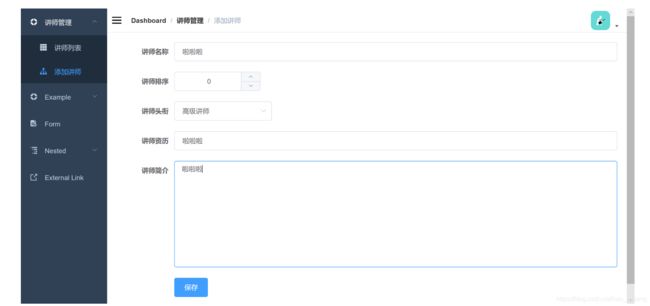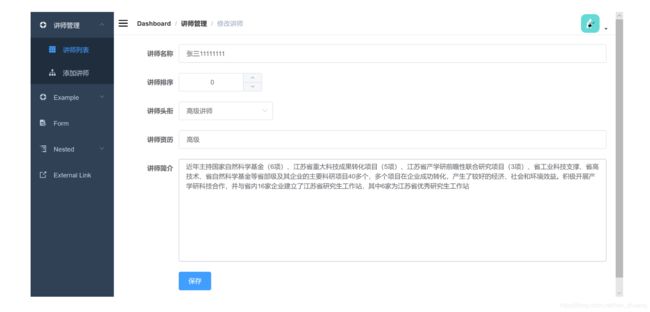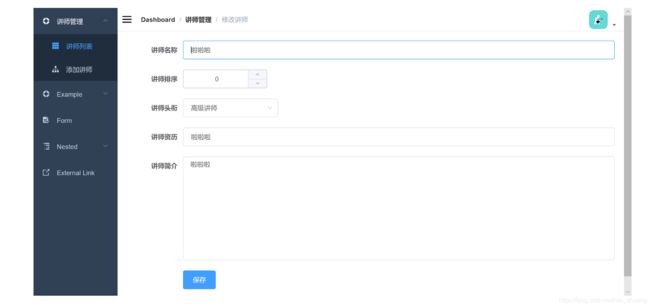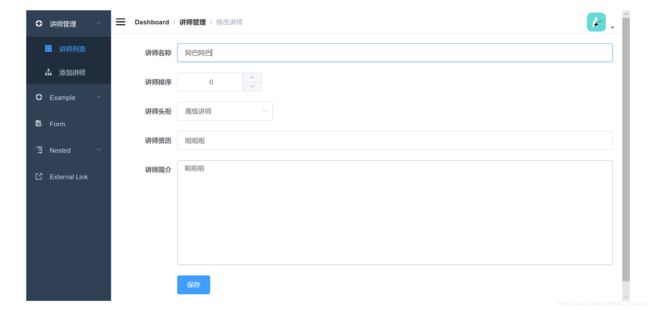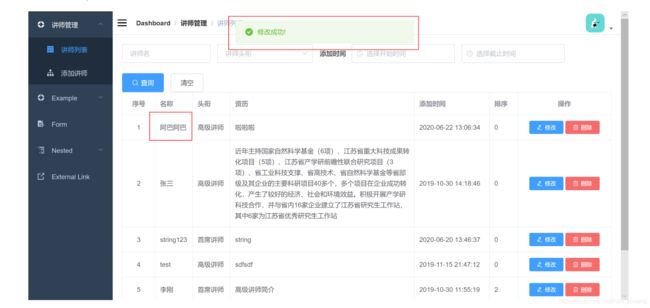Mooc项目开发笔记(六):添加讲师信息前端实现、修改讲师信息前端实现
一、添加讲师信息实现
1、定义api
在src/api/edu/teacher.js文件中添加添加讲师的api
/**
* 添加讲师信息
* @param {*} teacher
*/
save(teacher){
return request({
url: `/eduservice/teacher/add`,
method: 'post',
data: teacher
})
},2、初始化组件
在src/views/edu/teacher/save.vue文件中添加下面的html片段:
<template>
<div class="app-container">
<el-form label-width="120px">
<el-form-item label="讲师名称">
<el-input v-model="teacher.name"/>
el-form-item>
<el-form-item label="讲师排序">
<el-input-number v-model="teacher.sort" controls-position="right" min="0"/>
el-form-item>
<el-form-item label="讲师头衔">
<el-select v-model="teacher.level" clearable placeholder="请选择">
<el-option :value="1" label="高级讲师"/>
<el-option :value="2" label="首席讲师"/>
el-select>
el-form-item>
<el-form-item label="讲师资历">
<el-input v-model="teacher.career"/>
el-form-item>
<el-form-item label="讲师简介">
<el-input v-model="teacher.intro" :rows="10" type="textarea"/>
el-form-item>
<el-form-item>
<el-button :disabled="saveBtnDisabled" type="primary" @click="saveOrUpdate">保存el-button>
el-form-item>
el-form>
div>
template>其中每个el-form-item中都有与下面数据进行双向绑定过的信息例如:v-model="teacher.intro"。
同时最后的el-button点击事件绑定了下面的将要定义的saveOrUpdate方法,另外它上面的:disabled="saveBtnDisabled"属性,是为了方法多次提交。
接着在下面添加对应的js片段:同于提交数据:
<script>
import teacherApi from '@/api/edu/teacher.js'
export default {
data(){
return {
teacher: {
name : '',
sort : 0,
level : 1,
career : '',
intro : '',
avatar : '',
},
saveBtnDisabled: false // 保存按钮是否禁用,
}
},
created:{
saveBtnDisabled = false
},
methods: {
saveOrUpdate(){
saveBtnDisabled = true
this.saveTeacher()
},
//添加讲师方法
saveTeacher(){
teacherApi.save(this.teacher)
.then(response => { //添加成功会调用该方法
//显示保存成功提示信息
this.$message({
type: 'success',
message: '保存成功!'
});
//回到列表页面 路由跳转
this.$router.push({path : "/teacher/table"})
})
}
},
}
</script>效果:
二、修改讲师信息实现
1、添加隐藏路由
点击修改按钮之后,首先要跳转到表单页面进行数据回显。在表单页面修改完数据之后再进行提交修改。接下载就完成数据回显功能。
数据回显的具体做法就是根据讲师id查询讲师信息,然后跳转到单页面并显示。
首先要在scr/router/index.js中加入跳转的路由。
需要注意的是:
-
path: 'edit/:id',说明路径中需要传入参数id -
里边
hidden: true表示该路由不在界面上显示,因为我们只需要跳转到表单即可
{
path: 'edit/:id',
name: '修改讲师',
component: () => import('@/views/edu/teacher/save'),
meta: { title: '修改讲师', icon: 'tree' },
hidden: true
}2、在每条记录后面添加修改的按钮
实现代码(之前已经添加过了,这里只需要修改router-link中的值):
- 其中router-link指定点击修改按钮要跳转的页面,要与上面的路径对应
<el-table-column label="操作" width="200" align="center">
<template slot-scope="scope">
<router-link :to="'/teacher/edit/'+scope.row.id">
<el-button type="primary" size="mini" icon="el-icon-edit">修改el-button>
router-link>
<el-button type="danger" size="mini" icon="el-icon-delete" @click="removeDataById(scope.row.id)">删除el-button>
template>
el-table-column>3、添加根据id获取讲师信息接口
在src/api/edu/teacher.js文件中添加根据id获取讲师信息的api
/**
* 根据id获取讲师信息
* @param {*} id
*/
getTeacherInfo(id){
return request({
url: `/eduservice/teacher/${id}`,
method: 'get',
})
},4、在页面中添加调用接口的方法
在save.vue页面的methods中添加如下方法,由于data中的this.teacher是双向绑定,所以调用该方法之后,讲师的信息就会显示在页面上:
//根据id查询讲师信息
getInfo(id){
teacherApi.getTeacherInfo(id)
.then(response =>{
this.teacher = response.data.teacher
})
},
5、调用获取数据方法实现回显
因为添加和修改都使用了save.vue页面,而只有修改时才需要会数据回显,而添加不需要,所以可以通过路径中是否带有id来判断是否需要回显,已经点击submit所调用的方法。
created(){
//页面创建时设置按钮可以点击
this.saveBtnDisabled = false
this.fullscreenLoading= false
debugger
//如果路由中有参数:id,则进行数据回显
//注意是this.$route,不是this.$router
if (this.$route.params && this.$route.params.id){
const id = this.$route.params.id
this.getInfo(id)
}
},注意:
this.$route.params中是route不是router,它可以判断路径中是否有参数this.$route.params.id可以获取路径中id的值,id是上面路由中定义的edit/:id
保存文件,并刷新页面,点击修改就可以看到效果:
6、添加讲师信息更新接口
在src/api/edu/teacher.js文件中添加讲师信息更新的api
/**
* 根据id获取讲师信息
* @param {*} id
*/
getTeacherInfo(id){
return request({
url: `/eduservice/teacher/${id}`,
method: 'get',
})
},7、修改页面
在src/views/edu/teacher/save.vue将js中的内容修改为如下内容所示:
//点击按钮调用的方法,根据是否有id判断是保存还是修改
saveOrUpdate(){
//提交数据之后设置按钮不可以点击
this.saveBtnDisabled = true
//设置加载提示显示
this.fullscreenLoading = true;
setTimeout(() => {
this.fullscreenLoading = false;
}, 2000);
if (this.teacher.id){
//修改时传入了id,调用修改方法
this.updateTeacher()
} else {
//新建时没有id,调用保存方法
this.saveTeacher()
}
},
//添加讲师方法
saveTeacher(){
teacherApi.save(this.teacher)
.then(response => { //添加成功会调用该方法
//显示保存成功提示信息
this.$message({
type: 'success',
message: '保存成功!'
});
//回到列表页面 路由跳转
this.$router.push({path : "/teacher/table"})
})
},
//修改讲师信息方法
updateTeacher(){
teacherApi.update(this.teacher)
.then(response => { //修改成功会调用该方法
//显示保存成功提示信息
this.$message({
type: 'success',
message: '修改成功!'
});
//回到列表页面 路由跳转
this.$router.push({path : "/teacher/table"})
})
},
},8、测试
点击修改按钮进入界面:
修改讲师信息:
点击提交,回到列表,显示修改成功:
9、解决Bug
Bug复现:
- 点击修改按钮,进入表单页面并且数据回显没有问题
- 直接点击导航中的添加讲师,刚才回显得数据还在(×)
解决方法:使用vue的路由监听,当路由发生变化时调用初始化方法。初始化方法会判断是否有id,从而决定是否回显:
created(){ //初始化
this.init()
},
//设置vue监听
watch: {
$route(to, from) { //路由变化的方式
console.log('watch $route')
this.init()
}
},
methods: {
//页面初始化
init(){
//页面创建时设置按钮可以点击
this.saveBtnDisabled = false
this.fullscreenLoading= false
debugger
//如果路由中有参数:id,则进行数据回显
//注意是this.$route,不是this.$router
if (this.$route.params && this.$route.params.id){
const id = this.$route.params.id
this.getInfo(id)
} else {
this.teacher = {}
}
},
.... //其他方法
}